Slyšíte písničku, kterou máte rádi, a chcete vědět, jak se jmenuje? máte štěstí. Dávno pryč jsou doby, kdy jste museli zavolat příteli a broukat si melodii a tu a tam se na slovo zabodnout. Nyní existuje spousta úžasných nástrojů, které vám řeknou přesně to, co slyšíte – některé z nich okamžitě…
6 možností „Co je to za píseň“.
- Možnost 1: Použijte Shazam
- Možnost 2: Použijte SoundHound
- Možnost 3: Zeptejte se asistenta telefonu
- Možnost 4: Kupte si telefon Google Pixel
- Možnost 5: Použijte chytrý reproduktor
- Možnost 6: Zeptejte se na WatZatSong
- Časově omezená nabídka: 60% sleva na zvuk
Možnost 1: Použijte Shazam

Shazam
Pokud se často ocitáte v tomto hlavolamu „Co je to za skladbu?“ a nejste fanouškem asistenta vašeho telefonu, měli byste vyzkoušet speciální aplikaci pro identifikaci skladeb, jako je Shazam .
Klady :
- Jedním klepnutím identifikujete skladby
- Vysoká přesnost
- Rozsáhlá hudební knihovna
- Snadnost použití
- Funkce offline
- Přístup k hudebním stopám a videím z výsledků jedním klepnutím
- Uložená historie skladeb, na které jste se dotazovali
- Na základě účtu, takže ke svým výsledkům máte přístup na jakémkoli zařízení (včetně webového prohlížeče).
Nevýhody :
- Identifikuje pouze původní hudební skladby (žádné živé skladby, cover verze, zpěv nebo bzučení)
- Žádná možnost handsfree
Shazam je nejoblíbenější aplikace pro identifikaci skladeb na trhu. Je k dispozici na iPhone, iPad, Mac a Apple Watch a také na zařízeních Android a Wear OS.
Shazam byl plně integrován do systému iOS, a to i pro Apple Watch. Můžete buď zavolat Siri na Apple Watch a pojmenovat skladbu, která se hraje kolem vás, nebo si můžete stáhnout Shazam do svých Apple Watch a poté spustit Shazaming.Chcete-li ji používat, jednoduše si stáhněte a nainstalujte aplikaci z Google Play obchod nebo Apple App Store . Poté otevřete aplikaci a klepněte na velké logo S v aplikaci Shazam. Začne poslouchat na několik sekund a vrátí vám všechny relevantní informace, které byste o aktuální skladbě potřebovali vědět, včetně jejího názvu, alba a interpreta, a také odkazů na skladby na populárnějších streamovacích službách ( Apple Music, Amazon Music , YouTube Music ), kde si skladbu můžete poslechnout a/nebo zakoupit.
SPROPITNÉ: Shazam můžete nakonfigurovat tak, aby začal poslouchat, jakmile aplikaci otevřete, takže k identifikaci skladby stačí klepnout jednou.
Shazam je obvykle o něco rychlejší a přesnější než SoundHound (probráno níže), ale obvykle ne více než Siri a Google Assistant.
Shazam funguje i offline… tak nějak. Pokud nemáte přístup k internetu, když uslyšíte novou skladbu, kterou máte rádi, když řeknete Shazamovi, aby poslouchal, označí skladbu a identifikuje ji později, až budete mít přístup k internetu.
To znamená, že Shazam má také některé nevýhody. Jedním z největších je, že identifikuje pouze originální nahrávky písně, což znamená, že neidentifikuje skladbu, kterou si broukáte, zpíváte nebo pískáte. Nemá také hlasové příkazy, což znamená, že pro pojmenování skladby budete muset vždy vytáhnout telefon a spustit aplikaci.
* Naštěstí existuje určité řešení problému „bez handsfree“: stačí nastavit Shazam, aby identifikoval skladbu, jakmile se otevře, a poté pomocí asistenta telefonu spusťte Shazam, handsfree. Tj. Say Hey Google spustí Shazam nebo Hey Siri spustí Shazam a Siri se spustí a okamžitě se pokusí identifikovat aktuální skladbu. Nejsou potřeba ruce!
>> Přejděte na oficiální stránky ShazamuMožnost 2: Použijte SoundHound
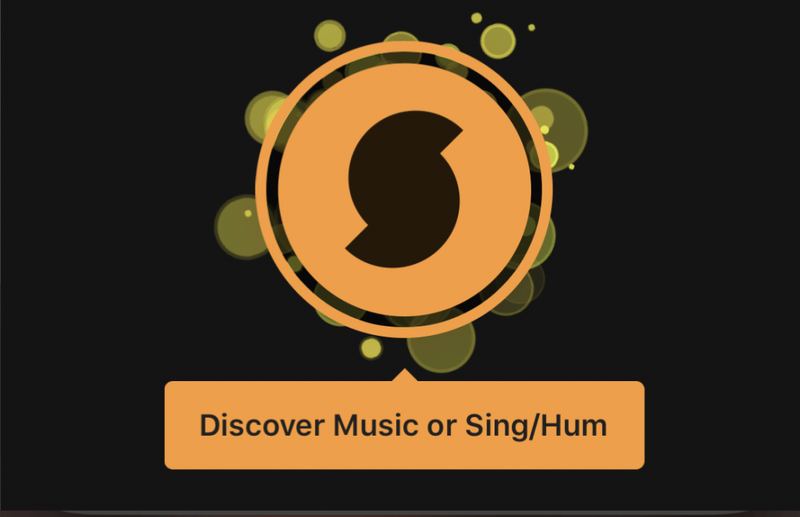
SoundHound
SoundHound je další známá aplikace pro identifikaci skladeb. Funguje v podstatě stejně jako Shazam, umožňuje vám identifikovat skladbu klepnutím na tlačítko.
Klady :
- Jedním klepnutím objevíte hudbu
- Identifikuje skladby, které zpíváte nebo pobrukujete
- Funkce hands-free
Nevýhody :
- Přesnost není skvělá, když si broukáte nebo zpíváte píseň
Chcete-li použít SoundHound k identifikaci skladby, jednoduše si stáhněte aplikaci z jeho oficiální webové stránky a nainstalujte jej. Poté otevřete aplikaci, klepněte na velké oranžové tlačítko SoundHound a podržte telefon poblíž hudby. SoundHound poté skladbu identifikuje.
Ale ačkoli je SoundHound ve své základní činnosti docela podobný Shazamu, jsou dvě věci, které se velmi liší…
První velký rozdíl je v tom, že SoundHound dokáže identifikovat skladby, které si broukáte nebo do něj zpíváte. Shazam to neumí. Dokud váš zpěv není úplně mimo, SoundHound vám bude schopen říct, o jakou píseň jde.
A druhým velkým rozdílem je, že SoundHound má režim handsfree. Takže pokud řídíte nebo vaříte nebo se z nějakého jiného důvodu nemůžete dotknout telefonu, můžete jednoduše říct OK, SoundHound, co je to za skladbu, a okamžitě začne poslouchat a identifikuje skladbu.
Přejděte na oficiální stránky Soundhound >>Možnost 3: Zeptejte se asistenta telefonu
Pokud používáte telefon iPhone nebo Android, nejjednodušší možností, jak identifikovat přehrávanou skladbu, je požádat asistenta telefonu.
Na iPhonu se tento asistent nazývá Siri. V systému Android se nazývá Asistent Google. Na telefonu Samsung Android se nazývá Bixby. Všichni tito asistenti mají vestavěnou funkci „co je to za píseň“.
Postup použití:
- Zapněte svého telefonního asistenta.
Během přehrávání skladby zapněte asistenta telefonu.
- Nechte svého telefonního asistenta poslouchat zdroj hudby.
Jakmile váš telefonní asistent poslouchá, řekněte něco ve smyslu Co je to za skladbu nebo Identifikujte tuto skladbu nebo mi pojmenujte tuto melodii a poté podržte telefon u zdroje hudby.
- Počkejte, až vám asistent doručí výsledky.
Po několika sekundách by váš asistent měl zobrazit výsledek s podrobnými informacemi, jako je název, interpret, album a případně text a tlačítko pro přehrávání nebo odkaz na skladbu (např. v Apple Music nebo YouTube Music), abyste můžete hrát nebo koupit, nebo hledat další informace.
SPROPITNÉ: Pokud jej máte v nastavení zapnutý, můžete to všechno vlastně dělat, aniž byste se telefonu vůbec dotkli – i když je v režimu spánku a uzamčen. Jednoduše řekněte: Hej Siri, co je to za píseň? (na iPhone), Hej Google, co je to za píseň? (na Androidu) nebo Ahoj Bixby, co je to za skladbu?, a telefon se probudí a identifikuje skladbu za vás. Skvělé, když řídíte nebo vaříte!
Nastavení asistenta tak, aby fungoval, i když je telefon uzamčen:
- Jít do Amazon Audible .
- Přivítá vás pouze 5,95 $ měsíčně na vaši nabídku za první 3 měsíce. Klikněte na Získat tento omezený čas nabídka .

- Chcete-li se přihlásit do Amazonu, zadejte své přihlašovací údaje.

- Vyplňte fakturační údaje a spusťte 30denní zkušební verzi Audible zdarma.

Siri vs Google Assistant vs Bixby: Který telefonní asistent je nejlepší pro identifikaci skladeb?
Jak Siri, tak Google Assistant identifikují skladby rychle a přesně – obecně stejně rychle jako speciální aplikace pro identifikaci skladeb popsané níže.
Ve skutečnosti Siri skutečně používá Shazam jako svůj engine, takže je stejně rychlý a přesný jako aplikace Shazam. A Google Assistant je již několik let jednou z nejvyšších priorit vývoje společnosti Google. Je to důležité pro jejich budoucí plány. Ve výsledku je Google Assistant obvykle stejně dobrý jako Shazam.
Bixby je na druhou stranu méně přesný a výrazně pomalejší než Siri i Google Assistant.
Všichni tři telefonní asistenti vyžadují připojení k internetu, aby mohli identifikovat skladby.
Možnost 4: Kupte si telefon Google Pixel

telefon Pixel od Googlu posouvá ID skladby na zcela novou úroveň: automaticky identifikuje jakoukoli skladbu přehrávanou v okolí a zobrazí vás na obrazovce uzamčení! (I bez připojení k internetu.)
Pokud je tedy čas na nový telefon, udělejte z něj Pixel.
Pixel 4XL

Můžete získat a Google Pixel 4 XL – jen černý – 64 GB – odemčeno (obnoveno) za pouhých 344,75 $, což je 56% sleva z původní ceny.
Pixel 4a

The Pixel 4a je náš výběr pro nejlepší levný telefon, který v současnosti existuje.
Pixel 5

The Pixel 5 je náš výběr pro nejlepší telefon střední třídy.
Kupte si Pixel na eBay
Google Pixel si můžete koupit také na eBay, ale než tak učiníte, ujistěte se, že se přihlásíte k odběru Coupert a nainstalujete si jeho rozšíření do prohlížeče. Poté při nákupu dostanete peníze zpět.

Možnost 5: Použijte chytrý reproduktor
Domovská stránka Google
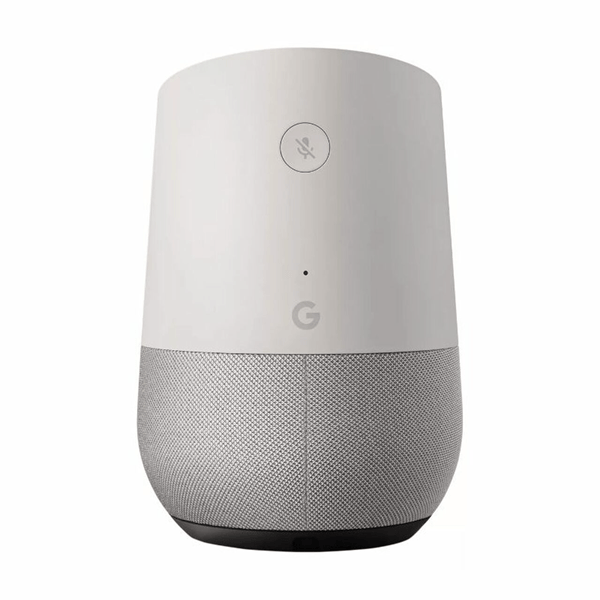
Pokud máte chytrý reproduktor Google Home a uslyšíte poblíž skladbu, která se vám líbí (např. soundtrack k filmu), stačí říct „Hej Google, co je to za skladbu?“ a reproduktor Google Home vám to řekne.
amazonská ozvěna
The amazonská ozvěna může také pomoci.
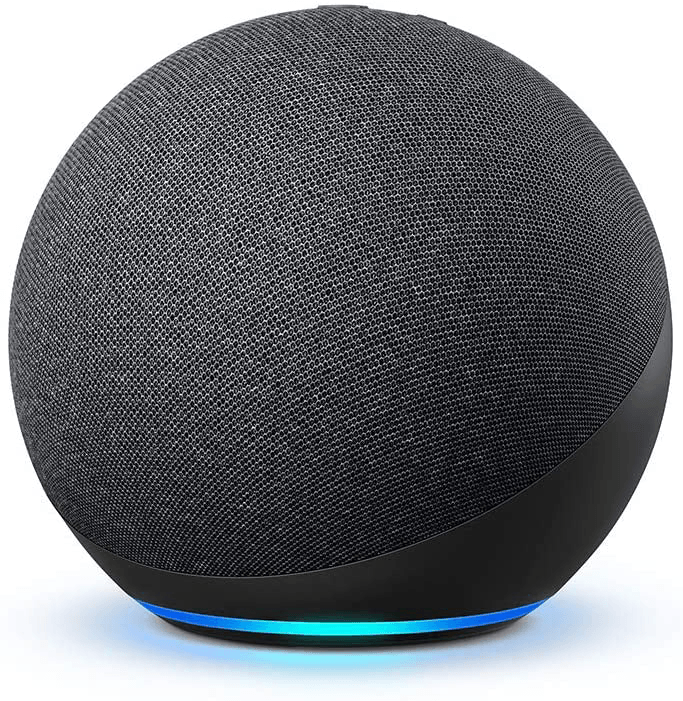
Echo je chytrý reproduktor, ale nepřehrává pouze hudbu; má také ID skladby. Chcete-li, aby vaše Echo identifikovalo skladbu, jednoduše řekněte Zapněte ID kdykoli a před přehráním oznámí název a umělce každé skladby.
Nefunguje to však dobře, pokud hraje rozhlasovou stanici. Řekne vám pouze název stanice, nikoli přehrávanou skladbu.
Bonusový tip: Pokud jste členem Prime, můžete streamovat hudbu podle toho, co vás napadne Amazon Music obrovský katalog 30 milionů skladeb zdarma.Kupte si jeden na eBay
Chytrý reproduktor si můžete koupit i na eBay, ale než tak učiníte, ujistěte se, že jste si předplatili Coupert a nainstalovali si jeho rozšíření do prohlížeče. Poté při nákupu dostanete peníze zpět.

Možnost 6: Zeptejte se na WatZatSong
Pokud výše uvedené metody selžou a opravdu MUSÍTE zjistit, jak se ta skladba jmenuje, můžete vždy na WatZatSong Fórum.
Zveřejníte nahrávku písně a/nebo o ní popíšete co nejvíce, pak počkáte, až vám ostatní milovníci hudby řeknou odpověď.
Časově omezená nabídka: 60% sleva na zvuk
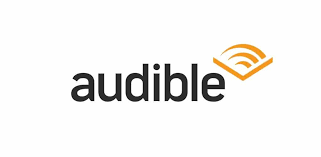
Stejně jako hudba jsou knihy další nezbytnou součástí našeho života. V tomto stále více chaotickém světě však může být těžké najít si čas, abyste si sedli a užili si fyzickou knihu. To je kde Slyšitelný přichází do mixu.
Slyšitelný je služba audioknih od Amazonu, která vám to umožňuje poslouchat do svých oblíbených knih. Díky více než 200 000 zvukových programů na dosah ruky si můžete vychutnat jakýkoli zvukový obsah, ať už máte chvilku pro sebe nebo na cestách (běhání pochůzek, dojíždění nebo procházky).
S Audible se můžete okamžitě ponořit do těch nejstrhujících kriminálních thrillerů, naladit se na všímavé meditační programy a dopřát si jakékoli intelektuální čtení, které dává křídla vaší fantazii. Mohla by být jako každá jiná papírová kniha, ale ve své zvukové podobě – poutavý způsob vyprávění, který vás přenese do vesmírů, které se před vámi odkrývají.
A dobrou zprávou je, že po omezenou dobu Audible nabízí 30denní bezplatnou zkušební verzi takže můžete ve svém volném čase prozkoumat jeho rozsáhlý katalog obsahu. Během zkušebního období budete mít neomezený přístup ke všemu, co je součástí standardního členství Audible Plus: neomezený počet originálů Audible, audioknih a podcastů. Po zkušební době se můžete rozhodnout zůstat u předplatného, které začíná na 5,95 $ měsíčně. Případně se můžete odhlásit, pokud to není vaše věc nebo je pro vás čtení audioknih příliš těžkým každodenním závazkem.
Zde je návod, jak získat 30 dní Audible zdarma:
Voila – nyní začíná vašich 30 dní bezplatného Audible. Užívat si!
Tady to máte – šest jednoduchých způsobů, které vám pomohou identifikovat název skladby. Doufejme, že to pomůže zlepšit váš zážitek z poslechu hudby! Neváhejte se s námi podělit o své nápady, návrhy a dotazy v sekci komentářů níže. Děkuji za přečtení!
Hudební foto vytvořil drobotdean – www.freepik.com









